fengniao.com. All rights reserved . 北京蜂鸟映像电子商务有限公司(蜂鸟网 FENGNIAO.COM)版权所有
京ICP证 150110号 京ICP备 15000193号-2
违法和未成年人不良信息举报电话: 13001052615
举报邮箱: fengniao@fengniao.com
·涂抹工具
涂抹工具是一款运用非常广泛的工具。这款工具的效果有点类似用刷子在颜料没有干的油画上涂抹,会产生刷子划过的痕迹。涂抹的起始点颜色会随着涂抹工具的滑动延伸,这款工具操作起来并不难。
像这幅片子的白场高光有些过曝,选择涂抹工具后需要更改模式“变暗”和“强度”,在雾气过曝区域涂抹,高光溢出在涂抹后便消失了。
·渐变工具
渐变工具的使用可以带来变幻无穷的效果,很多立体感的图案及背景都经常用它来完成,渐变工具用来填充渐变色,如果不创建选区,则渐变工具将作用于整个图像。当选择线性渐变时,在拖曳鼠标的同时按住Shift键可保证鼠标的方向是水平、竖直或成45°的。
像这幅片子,明显天空区域过亮,通过复制图层后混合选项,再添加图层蒙版上渐变,天空的亮度便降了下来。
·裁剪工具
裁剪工具是用来裁剪图片的,如我们对所拍摄图片的某些部分不是很满意,就可以用这个工具裁掉,同时这个工具也可以校正某些角度偏斜的图片。如果在属性栏设置好固定数值,我们就可以裁剪出同等比例的图片,然后直接单击回车键,或者在属性栏选择打勾。
另外,Photoshop 提供了6种黄金分割模式,我们可以根据片子的内容和主题需要选择其中一种。
·内容感知移动工具
内容感知移动工具主要有两大功能。
感知移动功能:这个功能主要是用来移动图片中的主体, 并将其随意放置到合适的位置。移动后的空隙位置, P h o t o s h o p 会智能修复。
快速复制:选取想要复制的部分,将其移到其他需要的位置就可以实现复制,复制后的边缘会自动柔化处理,以与周围环境融合。
·钢笔工具
钢笔工具是较为重要和常用的工具。绘制路径时配合键盘上的“Ctrl”键来调整节点和滑竿,提取选区后再单击“调整边缘”按钮就能抠出毛绒边缘等复杂图片。
钢笔工具属于矢量绘图工具,其优点是可以勾画平滑的曲线,在缩放或者变形之后仍能保持平滑效果,画出来的矢量图形称为路径,只有灵活运用这些工具,才能绘制出更为复杂的路径。
以上内容节选自人民邮电出版社《摄影后期艺术 Photoshop蒙版修图技术完全攻略》
键盘也能翻页,试试“← →”键
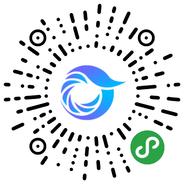
打开微信,点击底部的“发现”,使用
“扫一扫”即可将网页分享至朋友圈。